excel作为表格软件来说是为了存储更多的数据,有时候我们的数据属于机密文件就要进行加密,为了防止工作表中的数据在与他人共享浏览时被修改,可以对工作表中的重要数据或整个工作表进行必要的保护操作,Excel教程网的王老师为大家着重讲述excel2007给工作簿加密的方法。
一、保护单元格区域
为了防止工作表中的某个单元格区域被他人修改,可选择将其隐藏或锁定,以起到保护的作用。
1、选中需要保护的单元格区域。
2、在【开始】菜单选项卡中,单击【字体】选项组右下角的展开按钮。

图1
3、弹出【设置单元格格式】对话框,切换到【保护】选项卡。
4、选择【锁定】和【隐藏】复选框。
5、单击【确定】按钮。
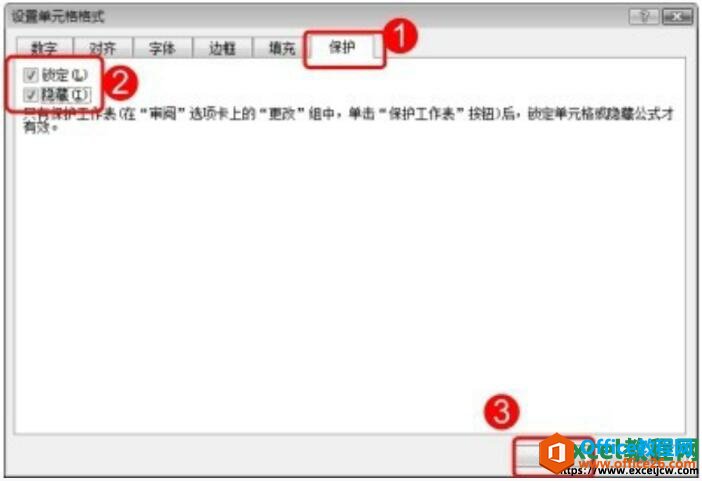
图2
二、保护工作表
如果不希望其他用户对某个重要工作表中的数据进行修改,可以设置保护整个工作表,具体操作步骤如下。
1、打开需要保护的工作表,然后切换到【审阅】菜单选项卡。
2、单击【更改】选项组中的【保护工作表】按钮。

图3
3、弹出【保护工作表】对话框,在【取消工作表保护时使用的密码】文本框内输入密码。
4、单击【确定】按钮。
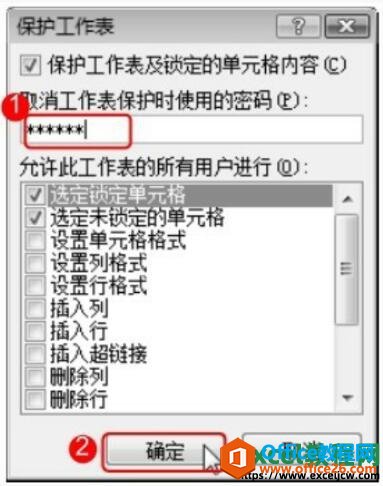
图4
excel2007工作表的各种基本操作
要想灵活运用excel工作表制作符合需求的电子表格,还需要掌握excel2007工作表的各种基本操作,如插入工作表、重命名工作表以及复制与移动工作表等,这些都属于excel表格制作教程的基本操作
5、弹出【确认密码】对话框,再次输入密码。
6、单击【确定】按钮。
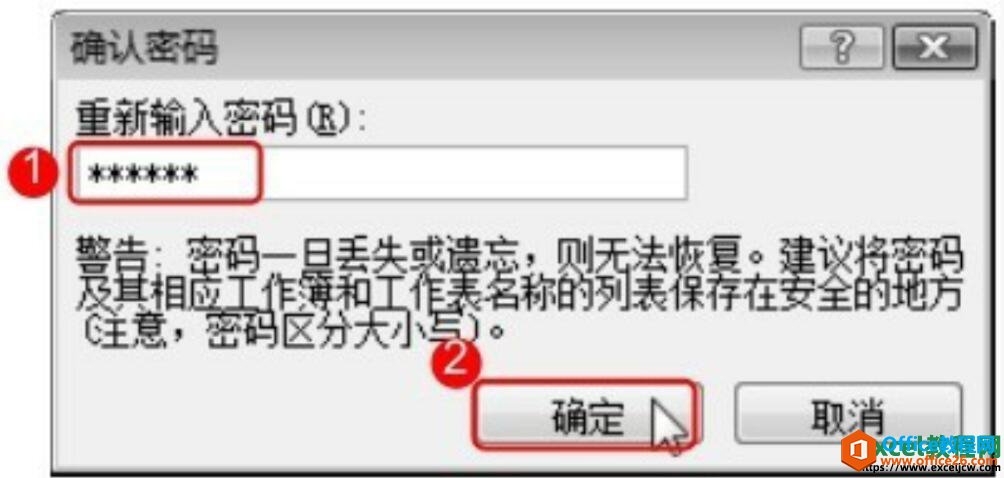
图5
三、分区加密工作表
当多个用户使用一个工作表时,如果为不同的区域设置不同的密码,就可以实现每个用户凭密码编辑属于自己的单元格区域,而不能编辑其他用户的单元格区域,以达到保护单元格数据的目的。
1、打开需要加密的工作簿文档,然后切换到【审阅】菜单选项卡。
2、单击【更改】选项组中的【允许用户编辑区域】按钮。
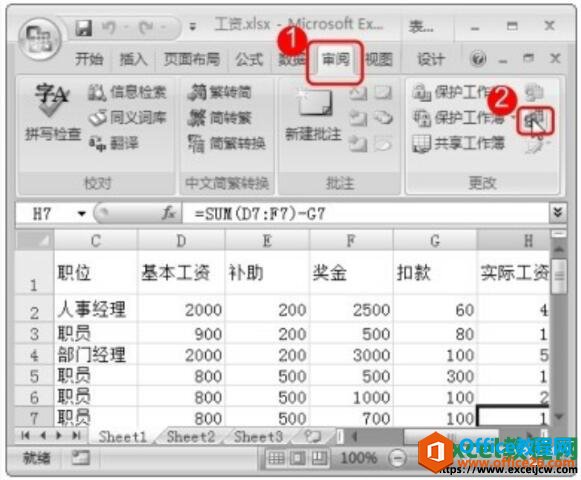
图6
3、弹出【允许用户编辑区域】对话框,单击【新建】按钮。
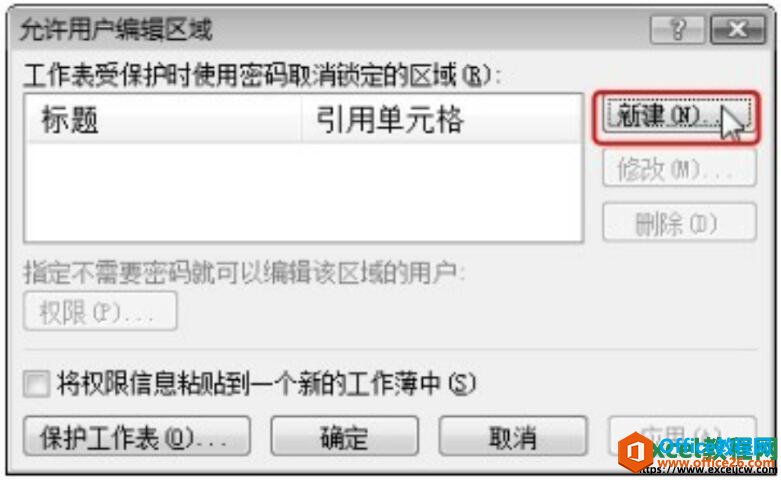
图7
4、弹出【新区域】对话框,输入标题名称、引用单元格及区域密码。
5、单击【确定】按钮。
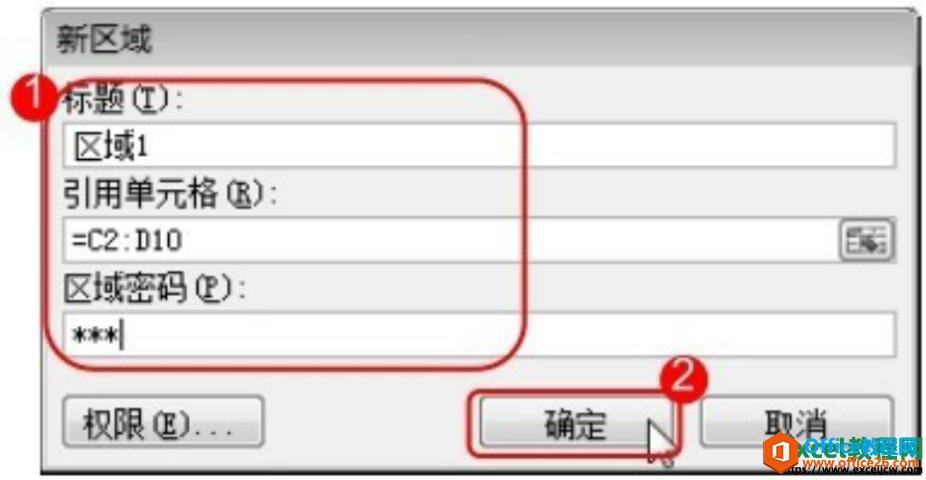
图8
6、弹出【确认密码】对话框,再次输入密码。
7、连续单击【确定】按钮,完成分区加密操作。
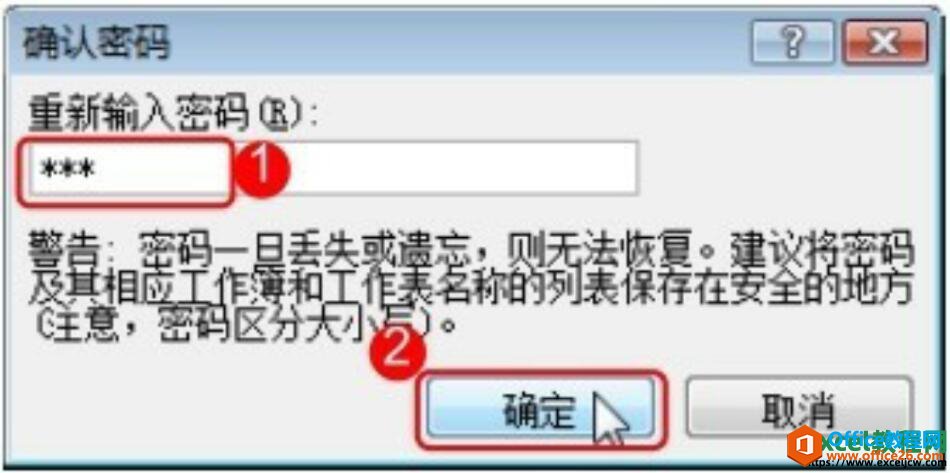
图9
分区加密后,再次打开该工作表,将弹出密码输入对话框,只有输入正确密码才能看到工作表内容。其实我们较常用的就是给excel表格直接加密功能,因为这个也是最安全的操作。
如何打开已经创建的Excel2007工作簿
创建Excel文档后,如果需要查看或更改已有的工作簿,则需要先将其打开,然后再进行查看及更改操作。通常情况下,要打开已经创建的Excel2007工作簿,可以使用鼠标右键单击文档,在弹出的快






